Xiaomi 미니 WiFi 라우터 설정. 자세한 지침
이 흥미로운 라우터 설정에 대한 자세한 지침을 준비하기 위해 특별히 Xiaomi 미니 WiFi 라우터를 구입했습니다. 그건 그렇고, 온라인 상점의 리뷰와 의견으로 판단하면 Xiaomi 라우터는 매우 인기가 있습니다. 그리고 이것은 이상하지 않습니다. 작은 금액으로 아름답고 강력하며 고품질의 라우터를 얻습니다. 또한 라우터는 802.11ac 표준을 지원하고 USB 포트도 지원하는 듀얼 밴드입니다. 예, 이것은 중국 라우터이지만 Xiaomi는 좋은 회사이며 매우 인기가 있습니다.
Xiaomi 자체의 라우터는 매우 아름답고 세련되고 특이합니다. 이 라우터는 별도의 기사에서 검토 할 것입니다. 이 기사에서는 Xiaomi 미니 WiFi 라우터를 처음 설정하는 과정을 자세히 설명하고 싶습니다. 라우터 연결, Wi-Fi 네트워크 설정 및 인터넷 방법을 보여 드리겠습니다. 가까운 장래에 USB 드라이브, 라우터 펌웨어 등에 파일 공유를 설정하는 방법에 대한 지침을 준비 할 것입니다.
중국어 제어판. 해야 할 일, 언어를 변경하는 방법?
Что касается настройки Xiaomi mini WiFi, то это скорее всего единственный момент, который может вас разочаровать в этом маршрутизаторе. Дело в том, что настройки роутера на китайском языке. Нет возможности выбрать русский язык, или даже английский. Если вы хотите, что бы панель управления была на русском языке, то придется прошивать роутер сторонней прошивкой (PandoraBox, Padavan). Сам процесс прошивки сложный. Возможно, напишу об этом в отдельной статье.
영어를 추가 할 수 있습니다. Wi-Fi 설정에서 지역을 유럽으로 변경하고 펌웨어를 업데이트해야합니다. 나는 또한 이것에 대해 별도의 기사에서 쓸 것입니다. 음, 귀찮게하지 말고 내 지침에 따라 Xiaomi 미니 라우터를 설정하는 것이 좋습니다. 설정이 영어 인 경우 변경되는 사항이 있습니까? 이것은 라우터입니다. 구성하고이 제어판은 잊어 버리십시오. 그리고 모든 것이 정확히 어떤 언어로되어 있습니다. 가장 중요한 것은 인터넷이 원활하고 안정적으로 작동한다는 것입니다.
테스트 완료 : Xiaomi의 라우터를 Wi-Fi 리피터로 사용할 수 있습니다.또 다른 요점은 Mi Router 애플리케이션을 통해 스마트 폰이나 태블릿에서 라우터를 구성 할 수 있다는 것입니다. 응용 프로그램은 영어로되어 있으며 모든 것이 명확합니다. 이 기사의 마지막 부분에서도이 옵션을 고려할 것입니다.
이 지침은 Xiaomi mini 모델뿐만 아니라 WiFi MiRouter 3 및 Mi WiFi Nano에도 적합해야합니다.
Xiaomi Mi Router Mini : Wi-Fi 및 인터넷 설정
먼저 라우터에 전원을 연결하고 공급자 또는 모뎀의 케이블을 "인터넷"포트에 연결합니다.

다음으로 Xiaomi 라우터의 설정으로 이동해야합니다. 먼저 컴퓨터 (노트북)에서 첫 번째 설정을 살펴 보겠습니다. 케이블 (케이블은 포함되어 있지 않지만) 또는 Wi-Fi를 통해 컴퓨터를 라우터에 연결할 수 있습니다. 전원을 켠 직후 "Xiaomi_some numbers"라는 이름의 무선 네트워크가 나타납니다. 암호로 보호되지 않습니다. 우리는 그것에 연결합니다.
라우터를 통해 바로 인터넷을 사용할 수 있다면 Chrome 브라우저 또는 Yandex 브라우저를 통해 구성하는 것이 좋습니다. 그들은 페이지를 즉시 번역하는 방법을 알고 있습니다. 그리고 제어판이 더 직관적입니다. 번역이 완벽하지는 않지만 여전히 한자보다 낫습니다.
1 브라우저를 열고 miwifi.com으로 이동합니다 (공유기 하단에 표시됨). 또는 192.168.31.1 . miwifi.com으로 이동하는 방법을 보여 드린 자세한 기사를보실 수 있습니다. 첫 페이지에서 큰 중국어 버튼을 클릭하십시오 🙂 이것은 라이센스 계약과 같습니다.
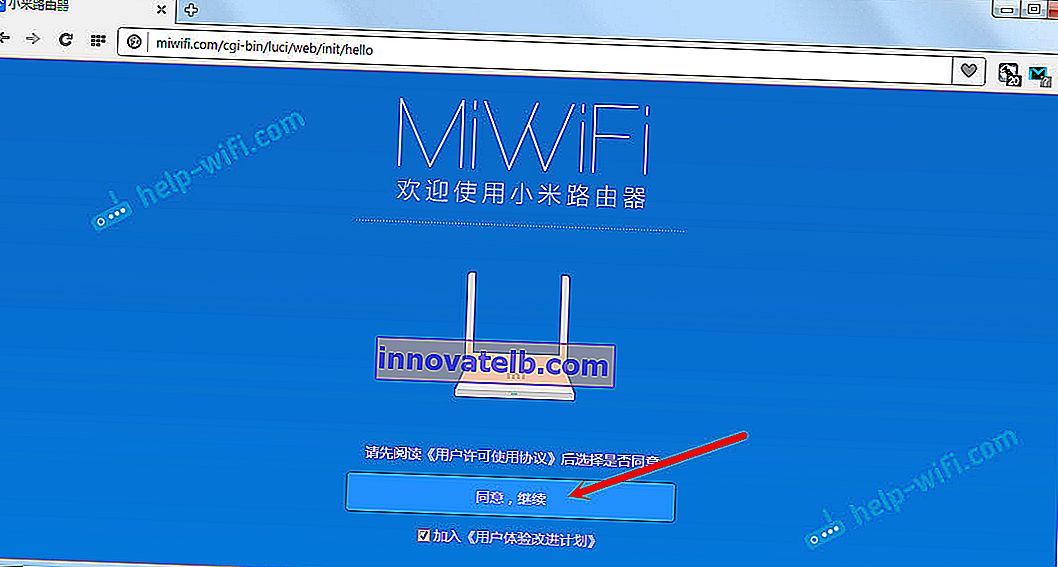
2 다음으로 Wi-Fi 네트워크의 이름과 비밀번호를 설정해야합니다. 비밀번호는 8 자 이상이어야합니다. 라우터는 이중 대역이므로 두 가지 주파수의 네트워크에서 암호가 동일합니다. 그런 다음 제어판에서 변경할 수 있습니다. 구성을 계속합니다.
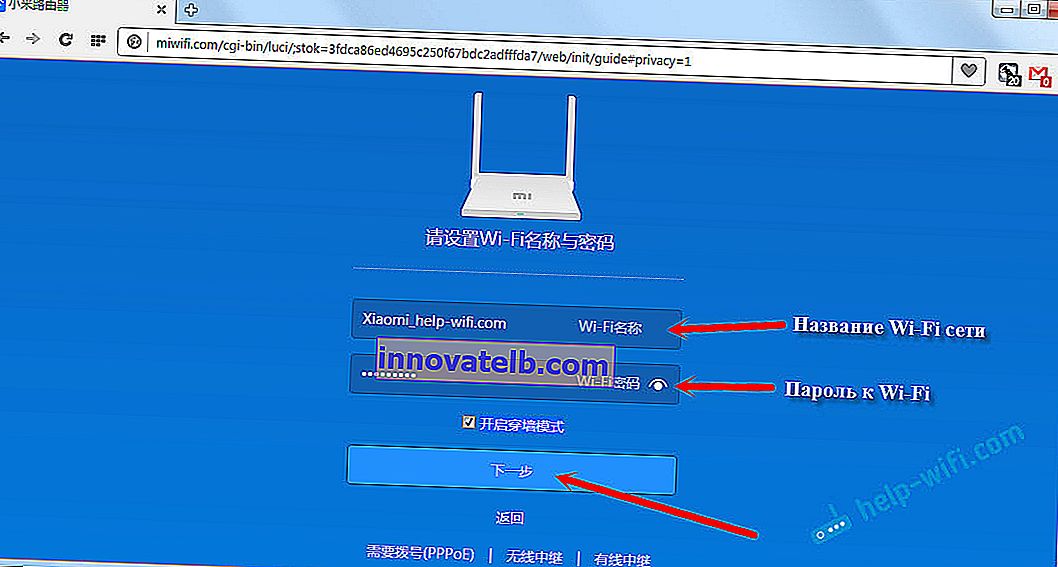
3 다음 창에서 라우터의 설정을 보호 할 암호를 설정해야합니다. 이 암호는 라우터 설정을 입력 할 때 지정해야합니다. 계속하려면 암호를 입력하고 버튼을 클릭하십시오. 라우터의 비밀번호를 Wi-Fi의 비밀번호와 동일하게하려면 확인란을 선택하면됩니다. 그러나 나는 그것을 권장하지 않습니다.
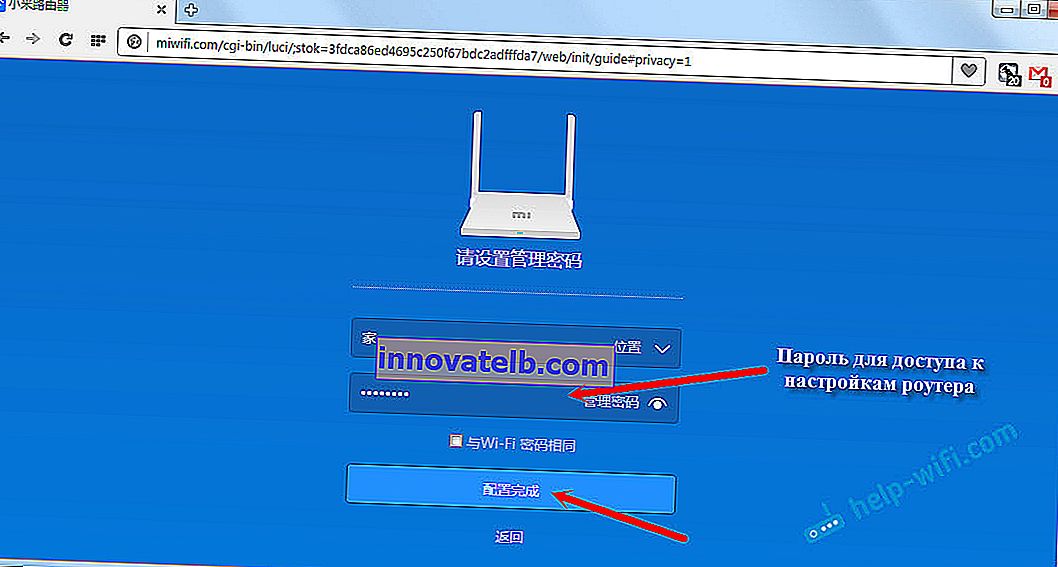
4 라우터가 서로 다른 주파수로 두 개의 Wi-Fi 네트워크를 생성한다는 메시지가 표시되고 이름이 표시됩니다. 라우터가 재부팅됩니다.
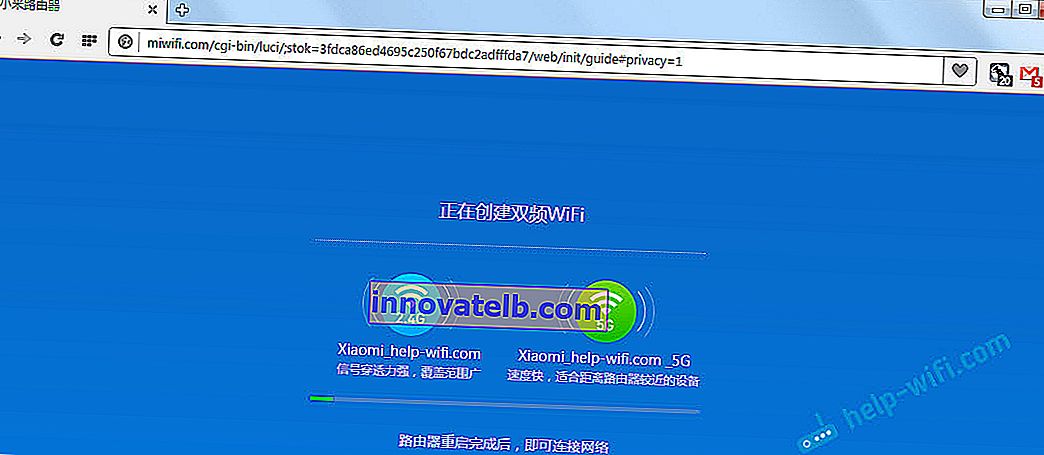
재부팅 후 Wi-Fi 네트워크가 설정 과정에서 설정 한 이름으로 나타납니다. 설정된 비밀번호를 사용하여이 네트워크에 연결합니다.
5 설정 창에서 아직 닫지 않은 경우 버튼을 클릭하면 Xiaomi 라우터를 제어하기 위해 스마트 폰에 독점 애플리케이션을 설치하라는 메시지가 표시됩니다. 필요한 경우 App Store 또는 Google Play에서이 애플리케이션을 설치할 수 있습니다. Mi Router라고합니다. 아래에서는이 응용 프로그램을 사용하여 전화기에서 라우터를 설정하는 방법을 보여줍니다.
중요한 점! 라우터를 통한 인터넷이 이미 장치에서 작동 중이면 Xiaomi 라우터 구성이 완료된 것입니다. 원하는 경우 설정으로 이동할 수 있습니다. 아래에서 방법을 보여 드리겠습니다.
인터넷이 라우터를 통해 작동하지 않는 경우 구성해야합니다.
Xiaomi 라우터의 설정을 입력하고 공급자에 대한 연결 설정
1 브라우저에서 miwifi.com 으로 다시 이동 합니다 . 암호 프롬프트가 나타납니다. 처음 설정하는 동안 설정 한 암호를 입력하십시오. 이것은 Wi-Fi의 비밀번호가 아니라 라우터의 비밀번호입니다.
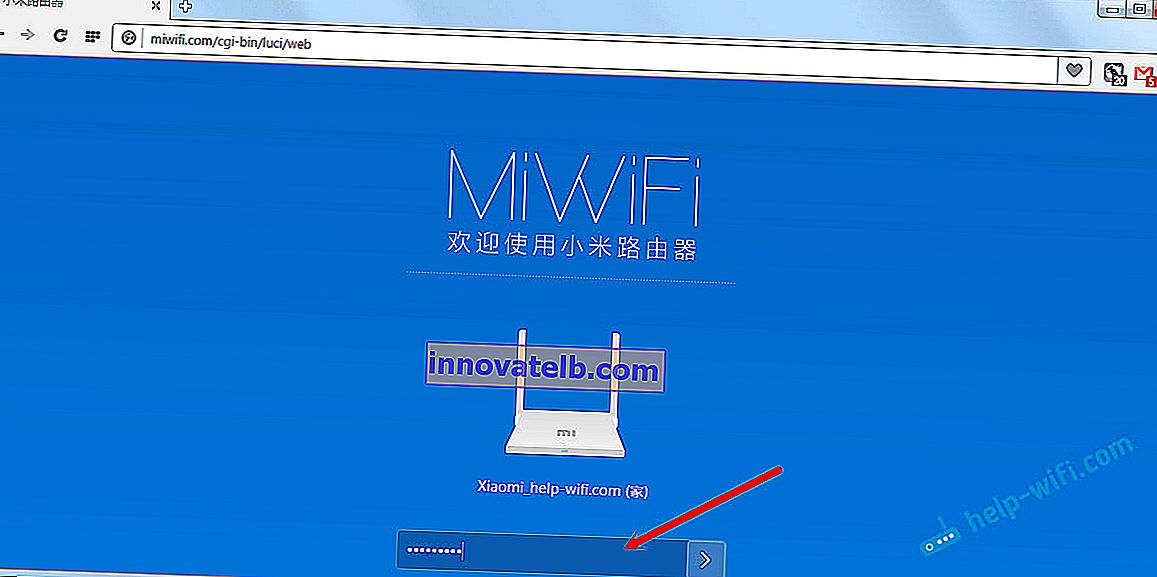
2 인터넷을 구성 (제공 업체에 연결)하려면 아래와 같이 별도의 페이지에서 설정으로 이동합니다. 목록에서 연결 유형을 선택하십시오. PPPoE를 선택해야 할 가능성이 높습니다. DHCP (동적 IP) 연결 유형이있는 경우 라우터를 통한 인터넷은 구성없이 작동합니다. 공급자와 연결 유형을 확인할 수 있습니다.
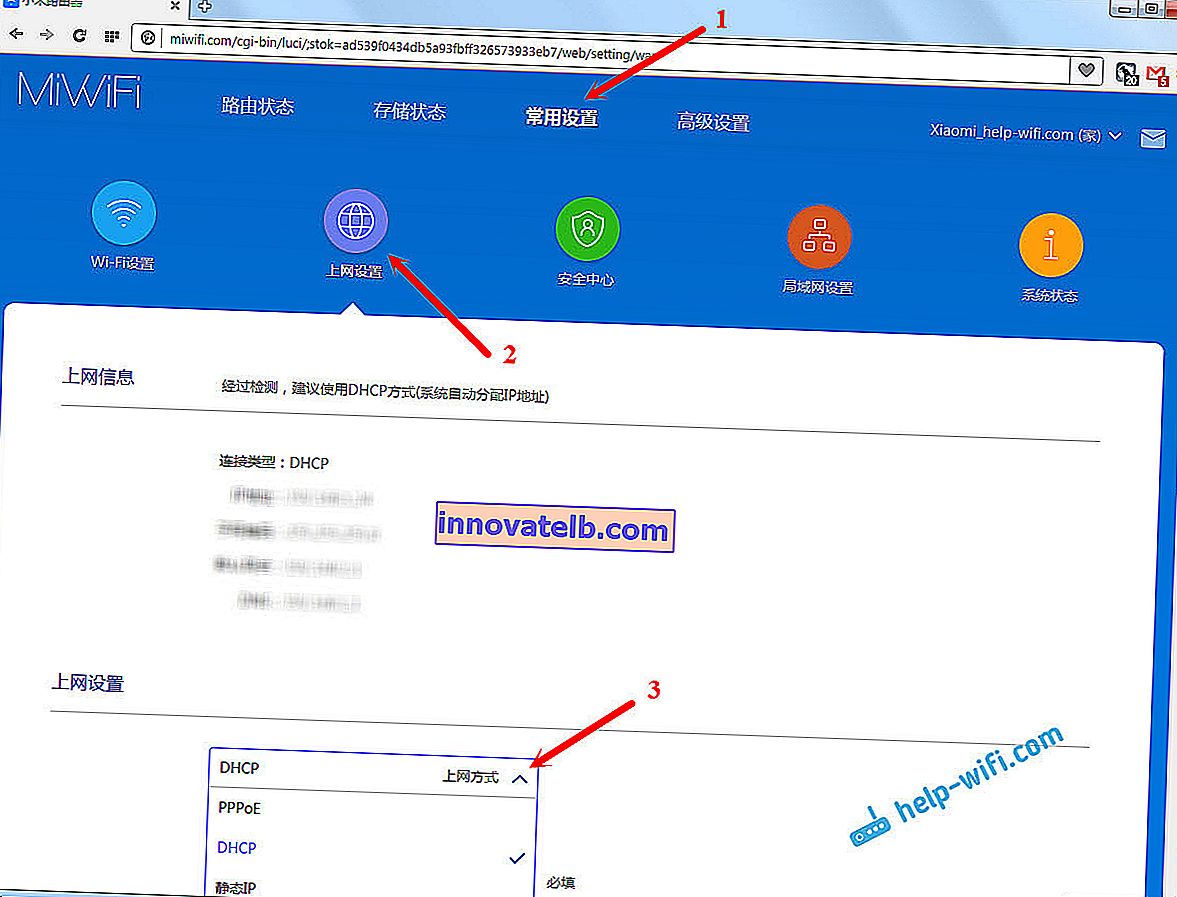
3 PPPoE를 선택한 후 연결에 필요한 매개 변수를 설정해야합니다. 이러한 매개 변수는 인터넷 제공 업체에서 제공합니다. 또한 인터넷에 연결할 때 제공된 문서에 표시되어있을 가능성이 높습니다.
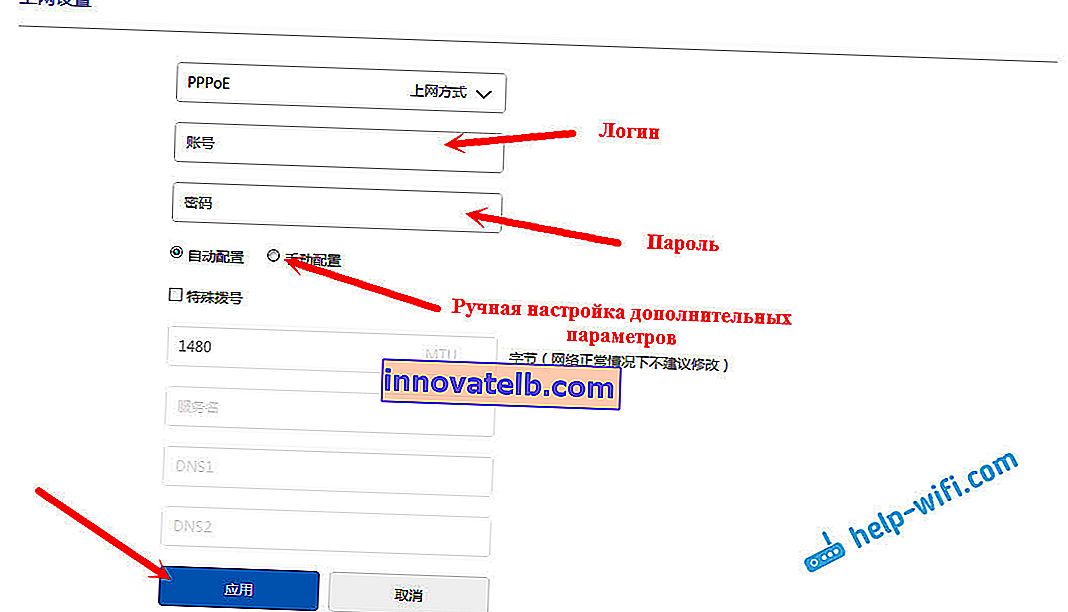
4 공급자가 MAC 주소 바인딩을 사용하는 경우 아래의 동일한 페이지에서 변경할 수 있습니다. 필요한 MAC을 작성하십시오. 또는 공급자에게이 필드에 표시된 라우터의 MAC 주소를 등록하도록 요청하거나 장치 자체의 경우에 표시합니다.
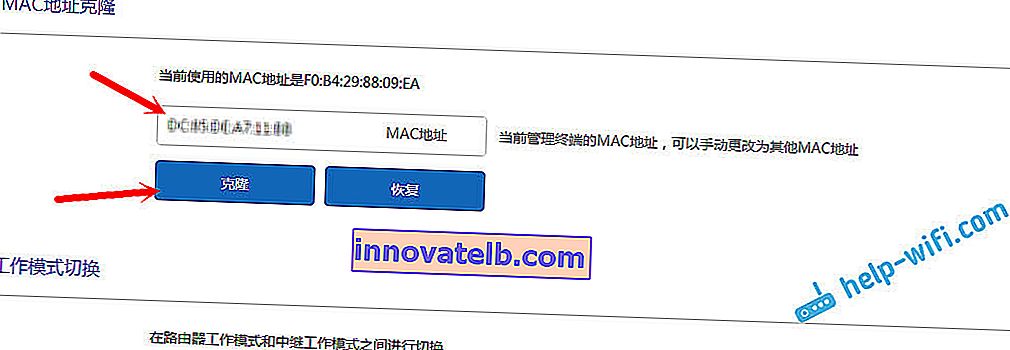
인터넷에 연결하고 장치에 배포를 시작하려면 라우터가 필요합니다.
2.4GHz 및 5GHz 무선 네트워크 구성. Wi-Fi 비밀번호 변경
Wi-Fi 네트워크, 암호, 채널의 이름을 변경하거나 예를 들어 5GHz 또는 2.4GHz 주파수에서 네트워크를 끄려면 설정으로 이동하여 아래 표시된 페이지로 이동하십시오.
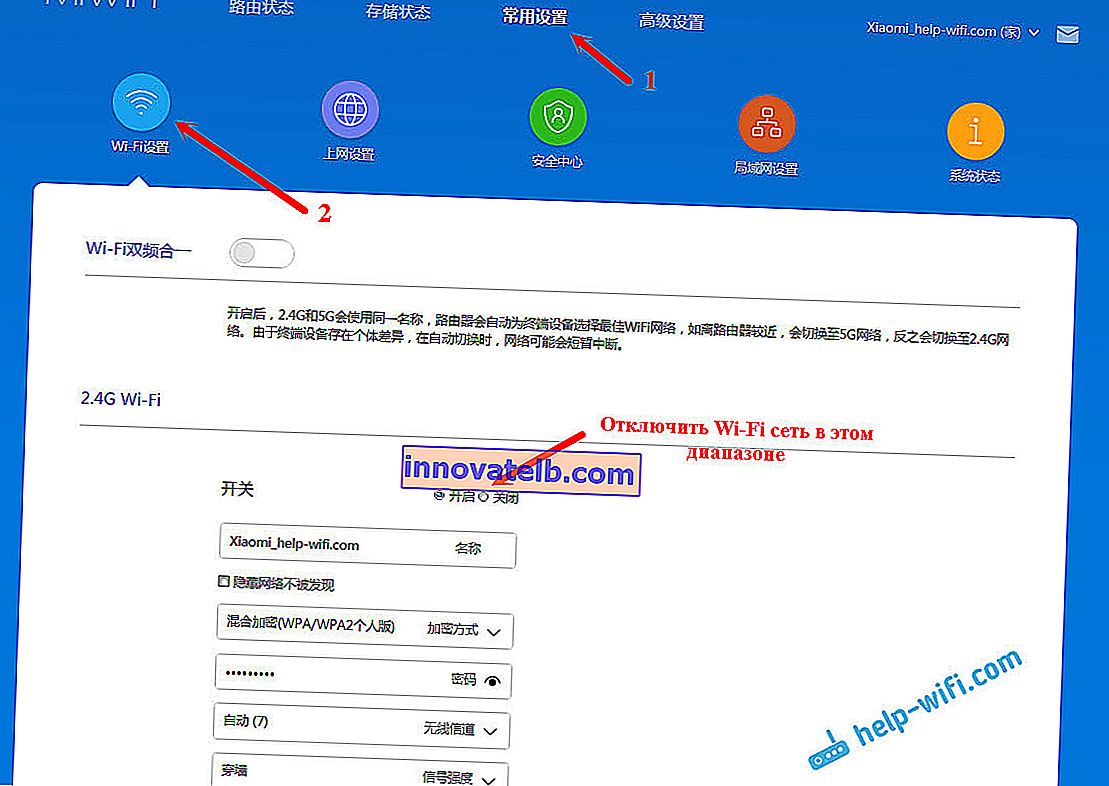
페이지를 아래로 스크롤하면 게스트 네트워크 설정 및 지역 변경을 이해하는 한 5G Wi-Fi 설정이 표시됩니다.
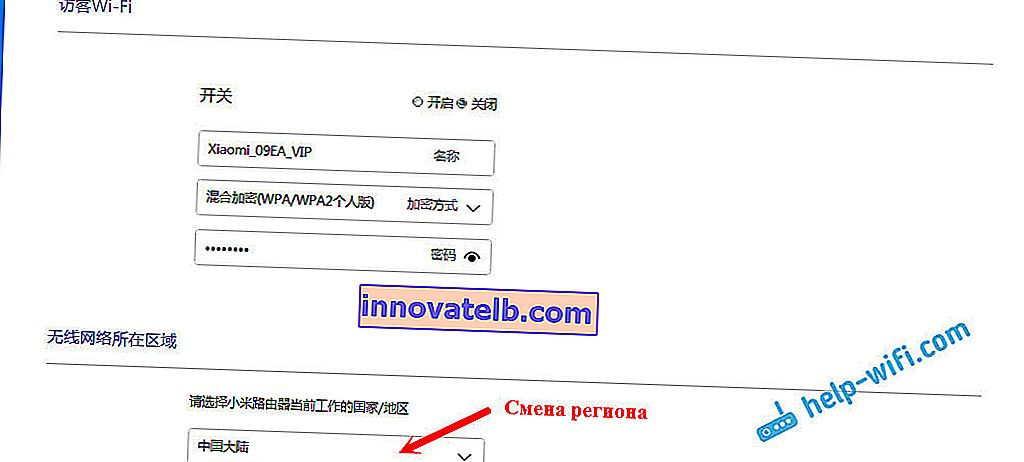
보시다시피 복잡한 것은 없습니다. 설정이 중국어이지만.
전화 또는 태블릿에서 Xiaomi 라우터의 첫 번째 설정 (Mi 라우터)
모바일 장치에서 라우터를 구성 할 수도 있습니다. 먼저 독점 Mi Router 프로그램을 전화기에 설치해야합니다. Google Play 또는 App Store에서 설치합니다. 응용 프로그램을 설치하지 않으려면 위에서 설명한대로 모바일 장치의 브라우저를 통해 구성 할 수 있습니다.
스마트 폰을 Xiaomi 라우터에 연결하십시오. Wi-Fi 네트워크는 표준 이름을 가지며 암호로 보호되지 않습니다. 또한 인터넷을 라우터에 연결하는 것을 잊지 마십시오.
내 iPhone에서 연결 직후 라우터 설정이 표시된 창이 나타납니다. Android의 경우 Mi Router 프로그램에서 "새 라우터 설정"항목을 선택해야합니다. 라우터가 설치된 위치를 지정하고 "다음"버튼을 누릅니다.
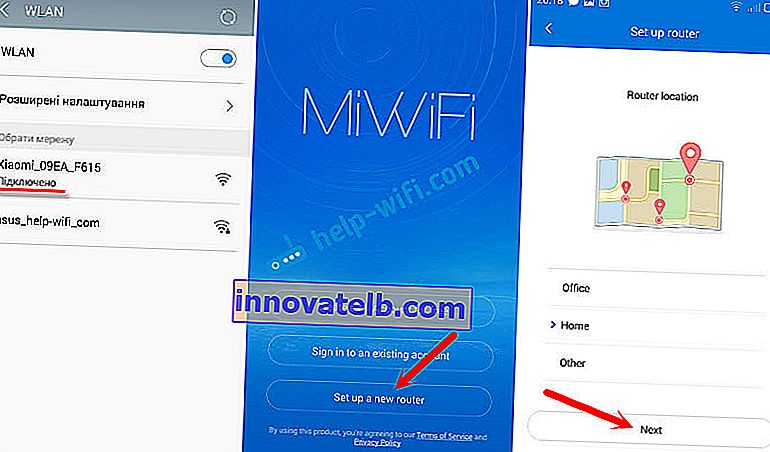
라우터는 인터넷 연결을 확인하고 공급자가 DHCP 연결을 사용하는 경우 인터넷이 연결되었다는 메시지가 표시됩니다. 아래 스크린 샷에서 내 것과 같습니다. PPPoE 연결 기술이있는 경우 일부 매개 변수 (로그인, 비밀번호)를 설정해야합니다.
마지막 단계는 Wi-Fi 네트워크에 대한 암호를 설정하고 네트워크 이름을 변경하는 것입니다. 이 정보를 제공하고 "마침"버튼을 클릭합니다.
miwifi.com에서 제어판에 들어갈 때 Wi-Fi 네트워크에 설정된 비밀번호를 사용하여 라우터 설정에 액세스 할 수도 있습니다.
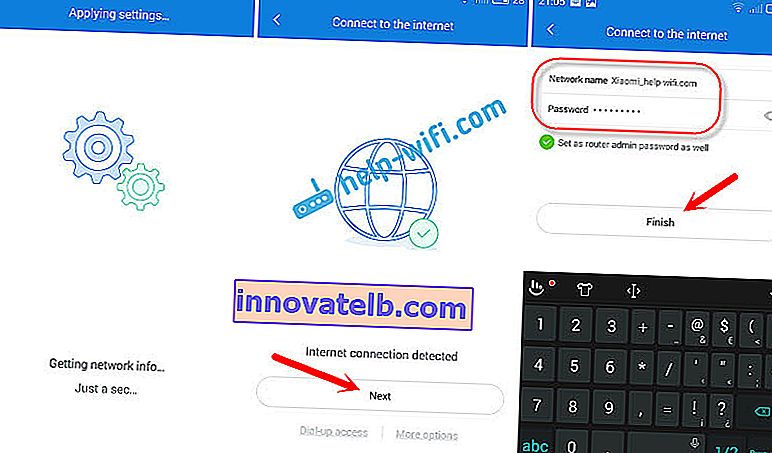
이제 라우터 설정이 완료되었습니다. 문제가 해결되지 않으면 브라우저를 통해 설정으로 이동하여 필요한 매개 변수를 변경하십시오.
영어 또는 러시아어로 된 라우터의 펌웨어가 없어도 문제없이 구성 할 수 있으며 모든 것이 작동합니다. 예, 설정에서 중국어로 이해하기 매우 어렵습니다. 영어조차 더 쉬울 것입니다. 원래 펌웨어의 영어 버전이 있으며 별도의 기사에서 설치 방법을 보여 드리겠습니다.
나는 라우터가 외부 적으로나 안정적인 작업을 정말 좋아했습니다. 이 모델에 대한 피드백을 작성하고, 팁을 공유하고, 질문하십시오. 저는 항상 조언을하게되어 기쁩니다!